Hvordan deaktiveres redigering i tekstboks for at forhindre brugerinput i Excel?
Denne artikel taler om at deaktivere redigering i en tekstboks (ActiveX Control) eller flere tekstbokse (ActiveX Control) for at forhindre brugerindtastning i Excel.
Deaktiver redigering i en tekstboks ved at ændre dens egenskaber
Deaktiver redigering i flere tekstbokse efter VBA-kode
Deaktiver redigering i en tekstboks ved at ændre dens egenskaber
Dette afsnit viser dig at ændre en tekstboks egenskaber for at deaktivere redigering af denne tekstboks. Gør som følger.
1. Tænd for designtilstand ved at klikke på Udvikler > Design Mode. Se skærmbillede:

2. Højreklik på tekstboksen, og klik Ejendomme fra kontekstmenuen som vist nedenstående skærmbillede.

3. I åbningen Ejendomme dialogboksen, vælg False i Aktiveret og luk derefter dialogboksen Egenskaber. Se skærmbillede:

Nu er den valgte tekstboks grå og ikke i stand til at redigere.
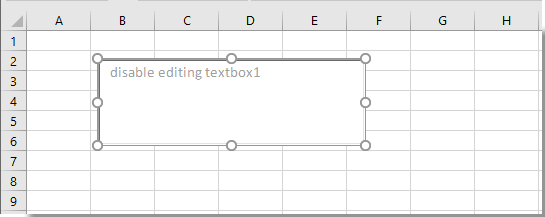
Deaktiver redigering i flere tekstbokse efter VBA-kode
Hvis du vil deaktivere redigering i flere tekstbokse i et regneark, skal du anvende nedenstående VBA-kode.
1. I regnearket indeholder flere afkrydsningsfelter, du skal deaktivere redigering, skal du klikke på Udvikler > indsatte > Afkrydsningsfelt (ActiveX-kontrol) for at indsætte et afkrydsningsfelt i regnearket. Se skærmbillede:

2. Højreklik på afkrydsningsfeltet, og vælg Vis kode fra genvejsmenuen. Se skærmbillede:
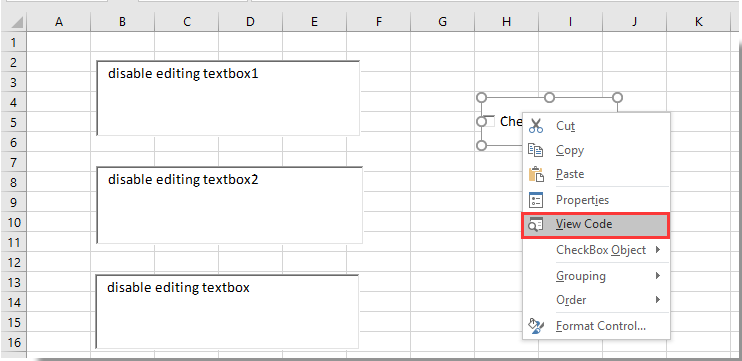
3. i Microsoft Visual Basic til applikationer vindue, skal du udskifte den originale kode med nedenstående VBA-kode.
VBA-kode: Deaktiver redigering i flere tekstbokse
Private Sub CheckBox1_Click()
Dim xTextBox As OLEObject
Dim xFlag As Boolean
Dim I As Long
Dim xArr
xArr = Array("TextBox1", "TextBox2", "TextBox3")
xFlag = True
If Me.CheckBox1 Then xFlag = False
For Each xTextBox In ActiveSheet.OLEObjects
If TypeName(xTextBox.Object) = "TextBox" Then
For I = 0 To UBound(xArr)
If xTextBox.Name = xArr(I) Then
xTextBox.Enabled = xFlag
End If
Next
End If
Next
End SubNoter:
1. I koden, Afkrydsningsfelt 1 er navnet på dit indsatte afkrydsningsfelt. Og Tekstboks 1, Tekstboks 2og Tekstboks 3 er de tekstfelter, du vil deaktivere redigering i regnearket. Skift dem, som du har brug for.
2. For at deaktivere redigering for flere tekstfelter skal du tilføje tekstfeltnavnet omfavne med dobbelt anførselstegn i linjen xArr = Array ("TextBox1", "TextBox2", "TextBox3").
4. Gem derefter og luk koden, sluk for designtilstand, og hvis du markerer afkrydsningsfeltet, vil alle angivne tekstfelter ikke kunne redigeres i regnearket. Se skærmbillede:

Bemærk: Hvis du fjerner afkrydsningsfeltet, kan tekstfelterne redigeres igen.
Relaterede artikler:
- Hvordan vælges tekst automatisk i en tekstboks, når den er valgt i Excel?
- Hvordan udfyldes en tekstboks automatisk, når du skriver i Excel?
- Hvordan ryddes indholdet af tekstboksen, når der klikkes på i Excel?
- Hvordan sammenkædes tekster fra flere celler i en tekstboks i Excel?
- Hvordan formateres en tekstboks i procent i Excel?
Bedste kontorproduktivitetsværktøjer
Overlad dine Excel-færdigheder med Kutools til Excel, og oplev effektivitet som aldrig før. Kutools til Excel tilbyder over 300 avancerede funktioner for at øge produktiviteten og spare tid. Klik her for at få den funktion, du har mest brug for...

Fanen Office bringer en grænseflade til et kontor med Office, og gør dit arbejde meget lettere
- Aktiver redigering og læsning af faner i Word, Excel, PowerPoint, Publisher, Access, Visio og Project.
- Åbn og opret flere dokumenter i nye faner i det samme vindue snarere end i nye vinduer.
- Øger din produktivitet med 50 % og reducerer hundredvis af museklik for dig hver dag!

